Добавляем тёплый фотоэффект в Фотошоп
Добавляем тёплый фотоэффект в Фотошоп
 В этом уроке вы узнаете, как, всего за несколько шагов, добавить на фотографию эффект тёплого заката.
В этом уроке вы узнаете, как, всего за несколько шагов, добавить на фотографию эффект тёплого заката.
Сложность урока: Легкий
Здравствуйте, сегодня, мы, всего за несколько шагов, добавим солнца и ярких цветов на фотографию, сделанную на закате.
Выберите необходимую фотографию, и откройте ее в Adobe Photoshop.
Шаг 1
Выберите инструмент Gradient Tool  (G) (Инструмент "Градиент"), в настройках инструмента щелкните по градиенту для его редактирования. В открывшемся окне, выберите любой двойной градиент. Затем, измените левый цвет на белый #ffffff, правый на красный #ff0000. Создайте новый цвет, оранжевый #ffa200, посередине, на Позиции 50%. Перетащите ползунки цветов, белый на 17%, оранжевый на 58%. Кликните на кнопку Новый, чтобы создать дополнительный градиент в наборе.
(G) (Инструмент "Градиент"), в настройках инструмента щелкните по градиенту для его редактирования. В открывшемся окне, выберите любой двойной градиент. Затем, измените левый цвет на белый #ffffff, правый на красный #ff0000. Создайте новый цвет, оранжевый #ffa200, посередине, на Позиции 50%. Перетащите ползунки цветов, белый на 17%, оранжевый на 58%. Кликните на кнопку Новый, чтобы создать дополнительный градиент в наборе.
С помощью градиента, мы увеличим яркость солнца. Создайте новый слой. Выберите Радиальный градиент. Нарисуйте небольшой градиентный круг в центре документа, как показано ниже. С помощью инструмента Elliptical Marquee Tool  (M) (Инструмент "Овальная область") создайте выделение. В окне Слои кликните по кнопке Добавить маску
(M) (Инструмент "Овальная область") создайте выделение. В окне Слои кликните по кнопке Добавить маску  .
.
Измените режим наложения слоя с градиентом на Screen (Экран). Находясь на маске слоя, в окне Слои, откройте фильтр Filter - Blur - Gaussian Blur (Фильтр - Размытие - Размытие по Гауссу) и измените Радиус примерно на 271 пиксель, в зависимости от разрешения вашей фотографии, чтобы размыть маску слоя.
С помощью инструмента Свободное трансформирование Ctrl+T измените расположение и размер "солнечного" градиента. По желанию можно измените Непрозрачность слоя.
Шаг 2
Чтобы выровнить цвет, необходимо подкорректировать фотографию. В окне Слои выделите первый слой с фотографией. В нижней части панели кликните по иконке Create new fill or adjustment layer (Создать новый корректирующий слой или слой-заливку) и выберите Curves (Кривые). Таким образом, в окне слои первым будет слой с фотографией, затем корректирующий слой, а верхним будет слой с градиентом, имитирующим солнце. Настройте корректирующий слой следующим образом: кликните по меню, где указано изначально RGB, в появившемся списке выберите Красный канал, и измените кривую, как показано на изображении ниже.
Таким же образом измените Зеленый и Синий каналы соответственно.
Для того, чтобы убрать эффект наложения Кривых, мы прибегнем к помощи маски, которая была изначально прикреплена к корректирующему слою. Кликните по маске, нажмите сочетание клавиш Ctrl+I, чтобы инвертировать цвет на черный и скрыть полностью эффект. Выберите Brush Tool  (B) (Инструмент "Кисть"), цвет белый, размер очень большой, нажим 20%. И начните выводить кистью там, где эффект рассвет солнца должен накладываться на задний план.
(B) (Инструмент "Кисть"), цвет белый, размер очень большой, нажим 20%. И начните выводить кистью там, где эффект рассвет солнца должен накладываться на задний план.
Шаг 3
Поверх всех слоев создайте следующий корректирующий слой Color Balance (Цветовой баланс) и настройте его следующим образом.
Перед началом следующего шага, немного подкорректируем уже созданные ранее слои. Кликните по слою с градиентом, Измените Непрозрачность до 82%. Слой с Кривыми до 85%, с Цветовым балансом до 71%. Снова, вернувшись к градиенту, нажмите Ctrl+T, чтобы включить свободное трансформирование. Уменьшите немного "солнце". И напоследок добавим еще немножко желтого цвета, путем небольшого изменения Синего канала в корректирующем слое Кривые.
Шаг 4
Кликните по слою с градиентом, откройте окно Hue/Saturation (Цветовой тон/Насыщенность) командой Ctrl+U. Уменьшите Насыщенность, как показано ниже.
Поверх всех слое создайте следующий корректирующий слой Solid Color (Цвет), в появившемся окне выбора цвета введите в соответствующее поле #1d346a. Измените режим наложения на Lighten (Замена светлым). Таким образом, эффект выбранного цвета ляжет на тени изображения. Уменьшите Непрозрачность слоя до 85%.
Такой замечательный получился закат, с синим оттенком. Желаем успехов и ждем ваших работ.
Автор: Aaron Nace
Источник: phlearn.com








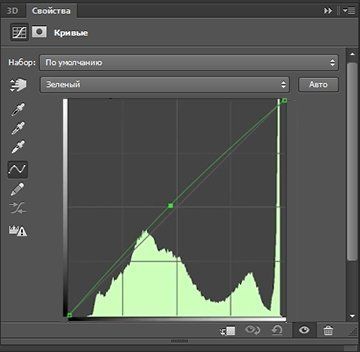
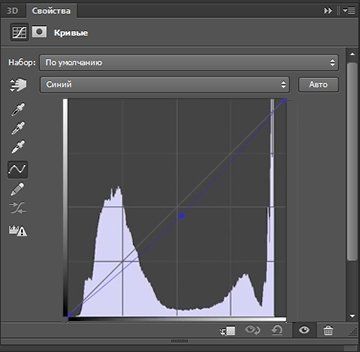


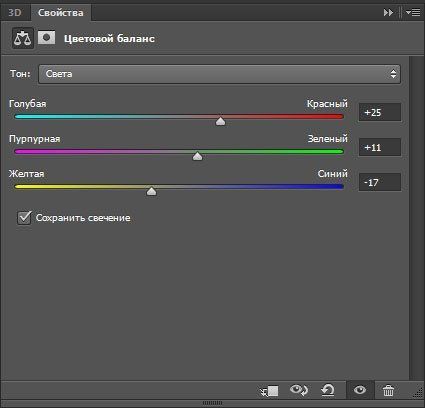
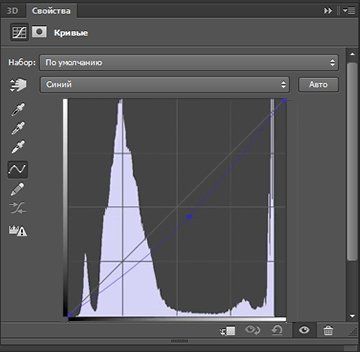


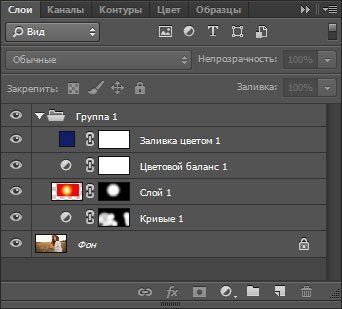

Комментарии 178
Спасибо за урок!
Almiz, спасибо!
Было интересно, хоть и тяжеловато для меня. Спасибо.
Спасибо за урок))
Большое спасибо, получилось отлично.
интересный урок
познавательный урок, спасибо за перевод
Спасибо за урок! Попыталась немного изменить параметры под свою фотографию.
Спасибо!
Спасибо за урок
спасибо)
Хорошее исполнение!
Старался как мог
Красиво получилось!
Спасибо)
Спасибо за теплый солнечный урок!
спасибо
Спасибо за урок
Только хорошо бы авторские права соблюдать и указывать первоисточник: How to Create a Beautiful Fantasy Sunset Effect in Photoshop в аккаунте Phlearn на ютюбе
Ничего что под уроком ссылка на оригинал урока с сайта phlearn.com ?
Спасибо!
Спасибо за урок!
спасибо за урок очень понравиляся
Спасибо!Даже в мороз стало чуть теплее.
Спасибо
Спасибо за урок))
Спасибо за урок :)
Спасибо.
Спасибо за урок!
спасибо
♥